- لا تقوم الذكاء الاصطناعي المحادثة باستعادة الصور؛ بل تحتاج إلى خدمات متخصصة تعمل على تحسين الوضوح واللون وإزالة الخدوش.
- يقدم MyHeritage وImage Colorizer نتائج قوية؛ وتغطي PicWish وVance.ai وHotpot وغيرها حالات محددة.
- عادةً ما تحدد الخطط المجانية الحجم والكمية؛ وتأتي أفضل النتائج من الجمع بين ميزات الوجه والتصحيح.
- من المستحسن تجربة العديد من الأدوات وإعطاء الأولوية للدقة الأصلية لتجنب عمليات إعادة البناء غير الطبيعية.

إذا قمت بإنقاذ ألبوم من صندوق السيارة وتريد إعادته إلى الحياة، فسأخبرك اليوم كيفية استعادة الصور القديمة باستخدام الذكاء الاصطناعي دون تعقيد حياتك. لقد قطعت الحلول الحديثة شوطًا كبيرًا للأمام، ولكن هناك فروق دقيقة: نماذج المحادثة مثل شات جي بي تي, مساعد طيار o الجوزاء إنهم لا يقومون بمعالجة الصور الحقيقية لتعديلها.لذا، حان الوقت لاستخدام أدوات خارجية متخصصة.
هناك العديد من الخدمات التي تقوم بذلك تلقائيًا وبكفاءة عالية. بعضها يسمح جربه مجانًا ثم يطلبون منك رصيدًا أو اشتراكًاهذا أمر شائع لأن المعالجة البصرية تتطلب موارد كثيرة. سأعرض أبرز الخيارات، وأشرح ما يمكن توقعه من كل منها بناءً على تجربتي، وأختتم بخيارين. أدلة عملية خطوة بخطوة باستخدام MyHeritage وImage Colorizer، اللذين قدما نتائج قوية للغاية في الاختبارات الواقعية.
أدوات الذكاء الاصطناعي لاستعادة الصور القديمة
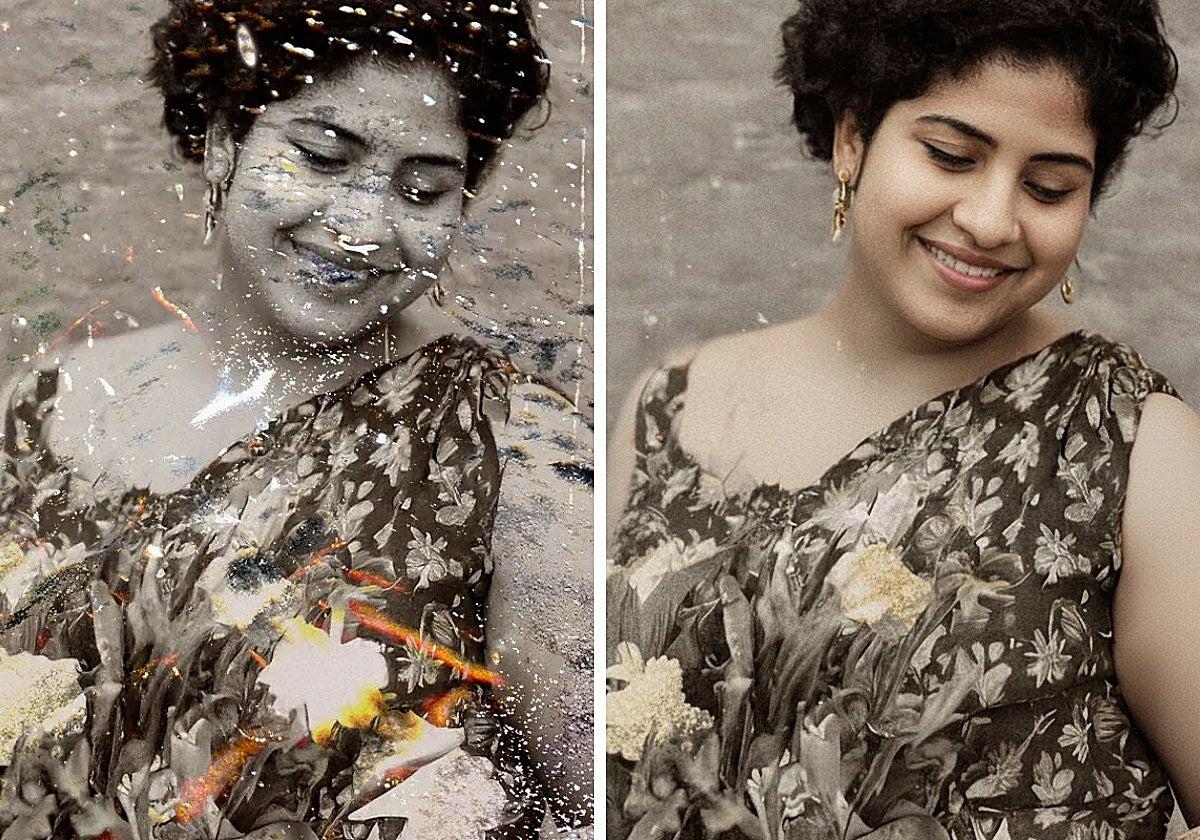
عندما نفكر في الترميم، فإننا نتحدث عن تقليل التشويش وتنظيف الخدوش وتحسين الألوان والتفاصيل دون أن تفقد سحرها الأصلي. تقدم المنصات التالية أساليب مختلفة: بعضها يتفوق في تصوير البورتريه، والبعض الآخر يُلوّن بشكل أفضل، أو يُزيل علامات التقدم في السن بدقة أكبر. إليك مجموعة مختارة من المطبوعات الواقعية لتختار منها.
- MyHeritage (myheritage.es/photo-enhancer): في الاختبارات المقارنة، يحقق أفضل توازن. يعمل على تعزيز حدة الوجوه بشكل فعال ويعالج الوجوه بعناية.وحدة تصحيح الأضرار تعمل بكفاءة عالية مع الشقوق والخدوش. قد يكون استخدامها مبالغًا فيه إذا كانت الوجوه صغيرة أو غامضة، كما أن اللقطات المقربة المُولّدة تميل إلى "تخيل" التفاصيل عندما يكون الوجه الأصلي ضبابيًا للغاية. كميزة إضافية، تكتشف الوحدة الوجوه تلقائيًا وتتيح لك تكبير كل وجه بنقرة واحدة.
- لون الصورة (es.imagecolorizer.com/colorize): العروض نتائج ترميم وتلوين جيدة جدًاتُضفي هذه التقنية وضوحًا على الصور، وتبدو الوجوه طبيعية، وتُزيل العيوب بفعالية. قد تُضيف أحيانًا، عند التلوين، درجة لون أفتح من المقصود، لكنها بشكل عام ممتازة لحفظ الصور. أبيض وأسود والسلبيات القديمة.
- ريميني (app.remini.ai): هذه هي الشركة التي تقف وراء التقنية المستخدمة في MyHeritage، على الرغم من أن الأداء هنا أقل ثباتًا. إنها تُحسّن الدقة والوضوح العاممع ذلك، فهو ليس الخيار الأمثل لإزالة الخدوش العميقة. من ناحية أخرى، يُتيح العديد من التعديلات على مظهر الوجه ولون البشرة.
- أييس (aiease.ai/app/restore-photo): إذا كانت الحدة هي مصدر قلقك، إنه يعمل بشكل جيد للغاية من خلال زيادة التعريف.مع ذلك، قدرته على إزالة الخدوش محدودة، ولا يُجيد تلوين الصور بالأبيض والأسود. لتحسين الدقة، يُعدّ خيارًا بديلًا جديرًا بالدراسة.
- PicWish (picwish.com/photo-enhancer): تم تصميمه لـ التركيز، وتقليل الضوضاء، وتعزيز التفاصيل، والتلوين تلقائيًاإنه مثالي للصور الضبابية أو الباهتة. لكن له بعض القيود: حاليًا، لا يُصلح الخدوش أو البقع أو الزوايا الممزقة، مع أنه يسمح لك باستعادة ما يصل إلى خمس صور يوميًا مجانًا، ويدعم صيغ JPG وJPEG وPNG. العملية تلقائية تمامًا، وتُحوّل الصور إلى دقة عالية برفع واحد.
- فانس.اي (vanceai.com/workspace): هنا، قدرتها على التفوق هي إزالة الخدوش بالتنظيف ويده الثابتة عند وضع الألوان. في الصور الجماعية مع العديد من الأشخاص، يمكنه تشويه الوجوه الصغيرة أو تلك الموجودة في الخلفية؛ أما في الصور الشخصية أو المشاهد التي تضم عددًا أقل من الأشخاص، فيتألق أكثر.
- hotpot.ai (hotpot.ai/restore-picture/create): تألق عن طريق الإزالة العلامات والشقوق والخدوشمع ذلك، يُنتج الوضع المجاني جودةً ضئيلةً جدًا، لذا عليك الترقية (مقابل دفع رسوم) للحصول على نسخة عالية الدقة. كما أن تشويشه ليس بجودة بعض الأوضاع الأخرى.
- FlexClip (flexclip.com/es/ai/old-photo-restoration): يعمل بشكل جيد للغاية إعادة بناء الوجوه الضبابيةمع التحذير المعتاد: إذا كانت الوجوه بعيدة، فقد ينعكس لونها بشكل مفرط. كما أن أداة الحماية من الخدش متسقة تمامًا.
بصرف النظر عن اسم الأداة، فمن الجدير معرفة أن كل محرك من IA إعطاء الأولوية لجوانب مختلفةبعض الناس يتحفظون في استخدام حبيبات الوجه الأصلية، بينما يُعيد آخرون تشكيل ملامح الوجه بشكل أكثر جرأة عند نقص المعلومات. لذلك، يُنصح بتجربة اثنين أو ثلاثة والالتزام بالنتيجة التي تُراعي أجواء الصورة على أفضل وجه.
في مجال الترميم، المهم هو أن تستعيد الصورة وجودها دون أن تبدو كصورة مختلفة. توصيتي هي: قم دائمًا بتنشيط إصلاح الخدوش وتحسين الوجه عند توفرها، لوّنها بعناية إذا كانت النسخة الأصلية أحادية اللون. غالبًا ما يكفي تصحيح طفيف للألوان والتباين للحصول على نسخة جميلة وصادقة.
تسعى خدمات الترميم الجادة إزالة العيوب المرئية مع الحفاظ على الأصالة في النهاية، الفكرة هي محو آثار الزمن، والحفاظ على الملمس، وإذا لزم الأمر، تعزيز الجوانب الأساسية (الوجوه، النظرات، تفاصيل الملابس) دون مبالغة.
إذا كنت تستمتع بالتلاعب، فستجد هذه الميزات في قوائم أدوات الذكاء الاصطناعي المجانية المفيدةحيث تُجمّع مع أدوات إبداعية أخرى. مع ذلك، تذكّر أن التطبيقات المجانية عادةً ما تكون لها قيود: الحجم، أو عدد الصور يوميًا، أو العلامات المائية؛ حتى أصغر القيود تتطلب اشتراكًا مدفوعًا لتصدير الصور عالية الدقة.
كيفية استعادة صورة باستخدام MyHeritage

لقد أصبح MyHeritage أداة مفضلة لأنه يجمع بين تحسين الحدة والعناية بالوجه وتصحيح الضرر. مع سير عمل واضح. للبدء، تفضل بزيارة وحدة التحسين على myheritage.es/photo-enhancer.
على الشاشة الرئيسية، سترى زرًا برتقاليًا كبيرًا لتحميل الصورة. انقر عليه. تحميل صورة وحدد الملف الذي تريد معالجته. بهذا الإجراء البسيط، سيبدأ تحليل تلقائي، وستحصل على النتائج بعد ثوانٍ أو دقائق. إصدار أولي مع وجوه محسنة ووضوح.
عند اكتمال المرور الأول، يظهر عنصران تحكم رئيسيان في الأعلى: "استعادة الألوان" y "صحيح"المحاولات الأولى لاستعادة لون اللقطات الباهتة، وفي الصور بالأبيض والأسود، يتم تطبيق تلوين مقيد تجنب التأثيرات الخياليةإذا كانت الصورة الأصلية أحادية اللون وتريد مظهرًا مخلصًا للغاية، فقد يكون من المفيد ترك الأبيض والأسود كما هو أو تطبيق لمسة خفيفة من الدرجة اللونية.
زر "صحيح" هذا ما يجعل التجربة مميزة حقًا: النظافة الشقوق والبقع والخدوش بطريقة طبيعية ومدهشة. لا حاجة لفعل أي شيء آخر: عند تفعيله، يُصلح النظام مناطق الخلل ويمنحك صورة قبل وبعد الاستخدام لمقارنة النتائج فورًا.
الميزة العملية لـ MyHeritage هي أنه يكتشف جميع الوجوه تلقائيًا تظهر في الصورة وتُعرض كصور مصغرة أسفل اللوحة. عند النقر على إحداها، يُمكنك الحصول على رؤية أقرب للوجه بوضوح أكبر. انتبه للتوقعات: إذا كان الوجه بعيدًا جدًا أو كانت المعلومات المتوفرة عنه قليلة، فسيميل الذكاء الاصطناعي إلى... إعادة بناء الميزات و"تخمين" التفاصيلوهو ما يمكن ملاحظته أحيانًا في الحواجب أو العينين أو البشرة التي تكون مثالية للغاية.
بعد ضبط نسختك، يمكنك تنزيلها. تذكّر أن المنصة تسمح بذلك. بعض الترميمات المجانية ثم يُطلب منك شراء رصيد أو اشتراك لمواصلة العمل أو التصدير بحجم أكبر. هذا أمر طبيعي: تكلفة معالجة الصور القديمة ليست زهيدة.
نصيحة إضافية: إذا كنت ستصوّر نسخة ورقية بهاتفك لتحميلها، فتأكد من القيام بذلك في إضاءة جيدة وبدون انعكاسات. كلما كانت الجودة الأولية أعلى، كان ذلك أفضل. الاستعادة التلقائية ستكون أفضلإذا كان لديك ماسح ضوئي، 600 نقطة في البوصة والتنسيق غير المضغوط (أو JPG منخفض الضغط) يعد ميزة إضافية؛ تحقق أفضل برنامج ماسح ضوئي للصور للحصول على أقصى استفادة منه.
كيفية استعادة صورة باستخدام Image Colorizer

يعد برنامج Image Colorizer فعالاً بشكل خاص عند العمل مع صور بالأبيض والأسودومع ذلك، يعمل محركه بكفاءة عالية في شحذ وتصحيح العيوب. افتح es.imagecolorizer.com/colorize واضغط على الزر. "إضافة صورة بالأبيض والأسود" لتحميل صورتك.
عندما تقوم بتحميله، ستقدم لك الواجهة خيارين للتلوين: إفتراضي o شخصيةالطريقة الأولى هي الأسرع وعادةً ما تنتج نتائج متوازنة؛ الطريقة الثانية تتيح لك كتابة موجه قصير مع التعليمات الإيجابية والسلبية (على سبيل المثال، "السماء الزرقاء، وألوان البشرة الطبيعية" في الإيجابيات، و"تجنب اللون الأخضر المشبع" في السلبيات) لتوجيه تفسير اللون.
قبل البدء، سترى مفاتيح لوظائف إضافية. أنصحك بتفعيلها. ترميم الوجه y خدوش كلما احتاجت نسختك إليها، وأضفها زيادة الحجم إذا كنت ترغب في الحصول على نتيجة أكبر، فباستخدام هذه المربعات، لا تقتصر الأداة على تلوين الورق فحسب، بل تُحسّن أيضًا ملامحه وتُزيل عيوبه.
بمجرد اتخاذ القرار، انقر فوق "استيقظ وابدأ"خلال دقائق معدودة، وحسب حجم قائمة العمل، ستحصل على النتيجة. قد تختلف النتائج بناءً على الإعدادات المُختارة: فالتلوين المُخصص يُتيح مرونة أكبر، بينما التلوين التلقائي... إنه عادة ما يكون حكيما ومتسقًا.
من حيث الأداء، يميل Image Colorizer إلى العودة وجوه حادة، وملامح محددة، وخدوش ناعمةأحيانًا، يمكنك إضافة لمسة لونية أكثر لفتًا للأنظار، ولكن دون إفساد جمالية الصورة. إذا رغبت، يمكنك تصدير الصورة وضبط الألوان والتباين باستخدام محرر الصور المفضل لديك.
نصيحة عملية: بالنسبة للمطبوعات شديدة الاصفرار أو ذات اللون البني المحمر، فإن التلوين بالإضافة إلى تصحيح الألوان يمكن أن يعملان بشكل رائع؛ إذا أردت، قارن بـ كيفية استعادة الصور القديمة باستخدام Microsoft Photos.
إذا كنت تفضل سير عمل أكثر أتمتة بدلاً من هذين الاثنين، فإن PicWish يوفر لك مسارًا مباشرًا للغاية: تقوم بتحميل الصورة ويقوم النظام بتعديلها تلقائيًا.يزيل التشويش، ويخفف الضوضاء، ويُحسّن التفاصيل. يُمكنه تلوين الأبيض والأسود بمظهر طبيعي، ويدعم الصيغ الشائعة (JPG، JPEG، PNG). مع ذلك، لا يُصلح حاليًا الخدوش أو الحواف المكسورة، وعادةً ما تكون تكلفة خطته المجانية... الحد الأقصى لخمس صور يوميًابالنسبة للمشاهد الضبابية أو الباهتة، فهو يعمل بشكل رائع.
تتناسب المنصات الأخرى مثل Vance.ai أو Hotpot.ai أو FlexClip بشكل جيد مع الدوران عندما تحتاج إليه إزالة الخدوش العدوانية (فانس، هوتبوت) أو عندما تريد الإنقاذ وجوه خارج التركيز (FlexClip). إذا كانت الصورة عبارة عن لقطة جماعية تضم العديد من الوجوه الصغيرة، فاختبرها بحذر وقارنها، لأن بعض الشبكات تميل إلى تشويه التفاصيل الدقيقة في الخلفية.
وأخيرًا، لا تنسَ خطة الحفظ: احتفظ دائمًا بنسخة سليمة من الأصل في مكان آمن. القرص الصلب الخارجييُصدّر بأعلى دقة متاحة ويُسمّي الملفات بالتاريخ والوصف. هذه إيماءات بسيطة إنهم يحمون أرشيف عائلتك. على المدى الطويل وتجنب الكتابة فوق العمل السابق.
بعد تجربة العديد من الأدوات ورؤية خصائصها وقوتها، فإن ما ينجح بشكل أفضل هو المزج بين الحس السليم والصبر: اختر الخدمة بناءً على المشكلة الرئيسية. (الخدوش، عدم الوضوح، اللون)، دع الذكاء الاصطناعي يقوم بسحره ويراجع النتيجة بعين ناقدة للحفاظ على جوهر الصورة دون أي زخرف غير ضروري.
كاتب شغوف بعالم البايت والتكنولوجيا بشكل عام. أحب مشاركة معرفتي من خلال الكتابة، وهذا ما سأفعله في هذه المدونة، لأعرض لك كل الأشياء الأكثر إثارة للاهتمام حول الأدوات الذكية والبرامج والأجهزة والاتجاهات التكنولوجية والمزيد. هدفي هو مساعدتك على التنقل في العالم الرقمي بطريقة بسيطة ومسلية.
